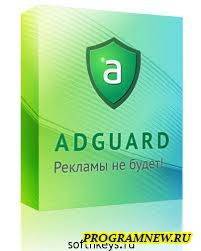Movavi Screen Capture представляет собой утилиту для записи изображения монитора. Хотите запечатлеть личные, командные или чужие успехи на игровом турнире, создать обучающий ролик или попросту записать нужный ролик из игры для себя? Программа в этом поможет! Данная утилита чрезвычайно проста!
Разработка сайта под ключ — это услуга, позволяющая получить сайт продуманный до мелочей. От вас потребуется только заполнить бриф и утвердить план работ
Её интуитивно понятный интерфейс, визуализированные навигационные элементы и обучающие подсказки позволяют моментально освоиться. Для того чтоб записать видео из игры пользователю не понадобится предустановки каких-либо дополнительных утили или загрузки чего-либо из репозиториев – данная программа имеет все необходимое непосредственно в установочном пакете.
Основные возможности Movavi Screen Capture
Знакомые с записью игровых видео знают, что степень качества записываемых видеороликов зависит, прежде всего, от программы, посредством которой происходит запись. Решив скачать Movavi Screen Capture, пользователи обезопасятся от появления на видео «графических артефактов», битых пикселей, искажений звуков и прочих «сюрпризов».
- Несколько программ в одной;
- Огромное разнообразие функций;
- Упрощенный интерфейс;
- Присутствует возможность работы еще и с русскоязычным интерфейсом;
- Можно сохранять в разных форматах;
- Выкладывание файлов на YouTube в рамках работы программы;
- Легкая установка;
- Возможность нарезки записи (если записались лишние куски);
- Можно добавлять анимации.
- Длительный запуск;
- Отсутствует быстрая реакция на нажатие клавиш «пауза» и «стоп»;
- Небольшое разнообразие имеющейся анимации.
Как пользоваться Movavi Screen Capture?
Для работы с записью активности которая происходит на рабочем столе, необходимо скачать Movavi Screen Capture и осуществить ее установку. Далее следует комплекс действий, которые нужны для правильного функционирования программы:
Выбрать качественную частоту (около 60-ти кадр/сек). После этого программа позволит получать видео в высоком качестве. При более низкой частоте кадров качество выходящего видео будет хуже. Если картинка не имеет большой динамики, то разница будет практически не ощутима.
- Установить область захвата необходимого изображения.
- Выбрать подходящий уровень звука.
- Осуществить настройку записи клавиатуры и курсора.
- Необходимо опционально настроить таймер. Это необходимо с целью фиксации ночных вебинаров. Отложенная предварительно запись начнется и завершиться в строго установленное время.
- Для начала записи стоит нажать кнопку Rec.
- Далее следует обработка полученного изображения.
- После завершения можно сохранить результат. Файл можно конвертировать в разные форматы.